I de senere år har Apple gitt ut flere iPhone-enheter med storskjerm, som iPhone 7 Plus / 8 Plus. Og Apple bruker OLED-skjermen på iPhone X for første gang. Det tiltrekker flere brukere å se på TV-programmer og andre programmer på sine enheter.

Resultatet er at du kan samle mange videoinnhold og ikke har plass til å gjøre andre ting. Løsningen er enkel, og sletter dem på din iOS-enhet. Men det er ikke så enkelt, fordi du må slette TV-programmer fra iCloud hvis du vil bli kvitt advarselen, ikke nok lagringsplass. Heldigvis vil vi fortelle deg hvordan du fjerner TV-programmer fra iCloud nedenfor.
- Del 1: Slik sletter du TV-programmer fra iCloud
- Del 2: Hvordan gjenopprette slettede TV-programmer fra iCloud
- Del 3: Vanlige spørsmål om sletting av TV-serier fra iCloud
Del 1: Slik sletter du TV-programmer fra iCloud
I denne delen kan du lære om de vanlige måtene for å slette TV-programmer fra iCloud på din iOS-enhet og datamaskin.
Vei 1: Slett TV-programmer fra iCloud via TV-app
Endelig introduserte Apple den nye TV-appen for å se og synkronisere alt du ser på iOS-enhetene dine. Måten å slette TV-programmer fra iCloud er enkelt: fjern dem fra TV-appen din.
Trinn 1. Åpne Apple TV-appen fra startskjermen og gå til mappen "Nedlastet".
Trinn 2. Finn et hvilket som helst uønsket TV-program, trykk lenge på "Nedlastet" -knappen under navnet på TV-showet til popup-meldingen vises.
Trinn 3. Trykk på "Fjern nedlasting" for å slette TV-show fra iCloud og iOS-enheten din.
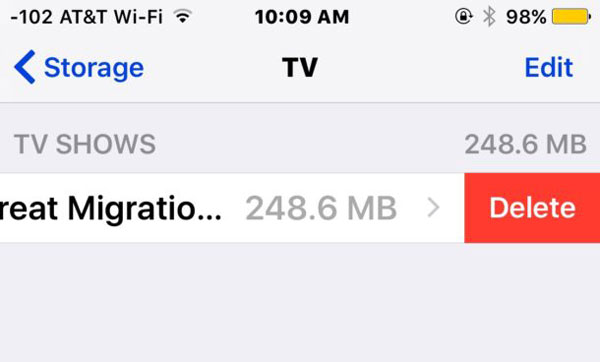
Vei 2: Slett TV-programmer fra iCloud via Innstillinger
Hvis du ikke oppdager Last ned-knappen i TV-appen, ikke bekymre deg; fordi du ikke er den eneste brukeren som støter på et slikt problem. Et annet alternativ for å slette TV-programmer fra iCloud er Setting-appen.
Trinn 1. Start Innstillinger-appen på startskjermen, trykk på navnet ditt og gå til "Generelt"> "Lagring og iCloud-bruk", velg "Administrer lagring" under "Lagring" -sektoren.
Trinn 2. Rull ned og finn TV-appen på listen, trykk på den. Velg det uønskede TV-showet, sveip til venstre over det og trykk "Slett".

Vei 3: Slett TV-programmer fra iCloud via Videos app
Dessverre har Apple ikke gitt ut TV-appen for alle regioner. Hvis du fortsatt har Video-appen, er prosessen for å slette TV-programmer fra iCloud litt annerledes.
Trinn 1. Kjør "Videos" -appen og gå til "TV Shows" -fanen fra nederste linje.
Trinn 2. Sveip til venstre over en episode du vil slette, og trykk på "Slett" for å slette TV-show fra iCloud og enheten din.
Trinn 3. Eller trykk på "Rediger" i øvre høyre hjørne av skjermen og trykk på "Slett"-knappen og trykk på "Slett"-knappen for å fjerne dem.
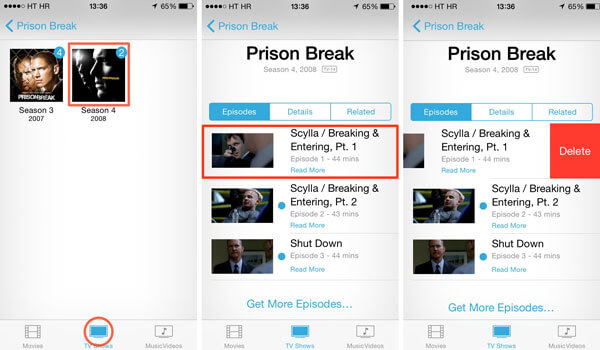
Vei 4: Slett TV-programmer fra iCloud via Apple Music
Hvis du har abonnert Apple Music og lagt til TV-programmer på enhetene dine i stedet for iTunes Store, følger du veiledningen nedenfor for å fullføre sletting av TV-programmer fra iCloud.
Trinn 1. Åpne Apple Music-appen din, gå til "Bibliotek" -fanen og finn TV-showet du pleier å fjerne.
Trinn 2. Bruk 3D Touch eller trykk lenge på episoden, og trykk deretter på "Fjern" på menylisten. Når du blir bedt om det, trykker du på "Fjern nedlasting" for å fullføre den.
Trinn 3. Gjenta trinn 2 på andre uønskede TV-programmer. Sjekk dette innlegget hvis du vil Slett nedlastinger på iPhone.
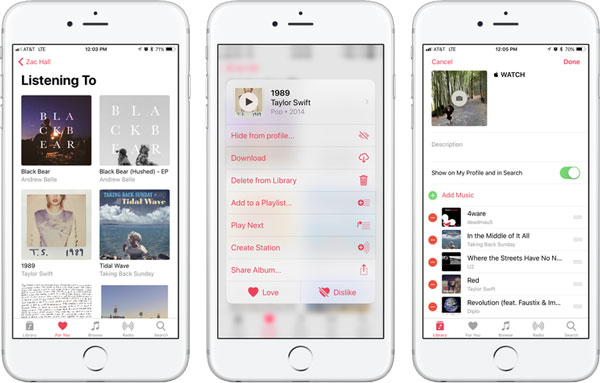
Vei 5: Slett TV-programmer fra iCloud via iTunes
For å administrere eller slette TV-programmer fra iCloud på PC eller Mac, er iTunes et godt alternativ.
Trinn 1. Koble iOS-enheten til datamaskinen med Lightning-ledningen. Start den nyeste versjonen av iTunes. Vent til den gjenkjenner enheten din, og klikk på "Enhet"-knappen i øvre venstre hjørne.
Trinn 2. Finn "On My Device" -området på venstre sidefelt og velg "TV Shows" for å vise alle TV-seriene du har kjøpt eller lastet ned.
Trinn 3. Trykk på "Ctrl" -tasten (Windows) eller "Cmd" -tasten (Mac) og velg alle TV-seriene du vil fjerne på listen. Du kan høyreklikke og velge "Slett fra bibliotek" for å gjøre det du vil.
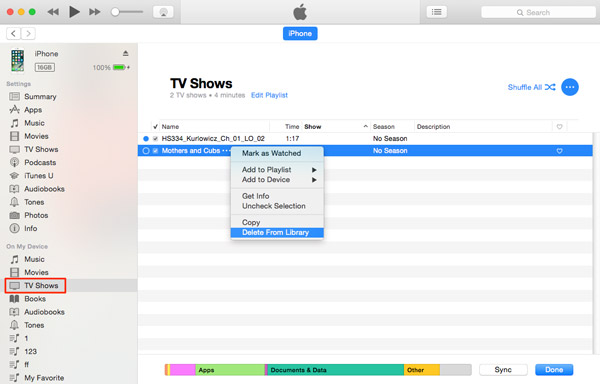
Del 2: Hvordan gjenopprette slettede TV-programmer fra iCloud
Folk foretrekker å se de nye episodene hvor som helst på deres iOS-enheter. Når du sletter de gamle TV-programmene, kan du ved en feil fjerne de nye, hva kan du gjøre for å få dem tilbake? Det nye TV-programmet kan synkroniseres med iCloud automatisk, men du kan ikke åpne iCloud-sikkerhetskopiering og ta den tilbake separat. Apeaksoft iPhone Data Recovery kan hjelpe deg med å gjøre det. De viktigste funksjonene er:
- Skann iCloud-sikkerhetskopiering og hent ut data for å gjenopprette slettede TV-programmer fra iCloud separat.
- Gjenopprett alle TV-programmer eller bestemte episoder fra iCloud-sikkerhetskopiering til datamaskinen.
- I tillegg til TV-programmer fungerer det på en rekke datatyper, som musikk, filmer, dokumenter, bilder, kontakter og mer.
- Støtt alle iOS-enheter, inkludert iPhone 16/15/14/13/12/11/X, iPad/iPad Pro/Air/mini eller tidligere generasjoner, iPod Touch.
- Tilgjengelig for både Windows 11/10/8/8.1/7/XP og macOS.
Kort sagt, det er den enkleste måten å gjenopprette slettede bilder fra iCloud.
Hvordan gjenopprette slett TV-programmer fra iCloud ved hjelp av iPhone Data Recovery
Trinn 1. Logg inn iCloud
Last ned og installer iPhone Data Recovery til datamaskinen. Det er en versjon for henholdsvis Windows og Mac. Start programvaren og velg "Gjenopprett fra iCloud-sikkerhetskopifil" på hovedgrensesnittet. For å få tilgang til iCloud-sikkerhetskopien, logg på Apple-ID-en og passordet ditt på høyre side.

Trinn 2. Forhåndsvisning av TV-programmer i iCloud-sikkerhetskopien din
Velg en riktig iCloud-sikkerhetskopi på listen, og klikk på "Last ned" -knappen ved siden av sikkerhetskopifilen for å begynne å skanne hele sikkerhetskopien. Når det er gjort, blir du ført til datavinduet. Velg deretter "App-videoer" på venstre bånd for å laste ned alle TV-show i iCloud-sikkerhetskopien.

Trinn 3. Gjenopprett slettede TV-programmer fra iCloud
Merk av i avmerkingsboksen foran hvert TV-program du vil komme tilbake fra iCloud, og klikk på "Gjenopprett" -knappen nederst. Velg deretter en mappe for å lagre TV-programmene, og klikk på "Gjenopprett" igjen for å gjenopprette slett TV-programmer fra iCloud.
Del 3: Vanlige spørsmål om sletting av TV-serier fra iCloud
1. Hva skal jeg gjøre hvis jeg ikke kan slette filmene eller TV-programmene mine?
Hvis filmene eller TV-programmene dine er lagret i skyen, kan du ikke slette dem fra enheten din. Hvis du ikke vil at de skal vises i skyen, er det bare å skjule dem.
2. Hvordan skjule filmer og TV-serier fra iTunes?
Åpne iTunes på datamaskinen. Klikk på Konto i menylinjen i iTunes-vinduet, og klikk deretter Innkjøpt. Finn varen du vil skjule. Hold deretter pekeren over elementet til skjul kjøpeknappen vises.
3. Hvordan laste ned TV-programmer på nytt til iTunes til Windows-PCen min?
Start iTunes på datamaskinen din. Gå til iTunes Store i sidelinjen til venstre, finn TV-show og klikk deretter Kjøpt i hurtigkoblings-kolonnen. Klikk deretter på TV Show-serien du vil velge mellom. Deretter navigerer du til den enkelte episoden du vil laste ned på nytt.
Konklusjon:
Basert på opplæringen ovenfor, bør du forstå hvordan du sletter TV-programmer fra iCloud under ulike situasjoner. Vi håper at våre guider kan hjelpe deg med å administrere TV-programmer i iCloud lettere. På den annen side er Apeaksoft iPhone Data Recovery den beste måten å gjenopprette slettede TV-programmer fra iCloud. Nå er du velkommen til å administrere favoritt TV-programmer på enheten din.




